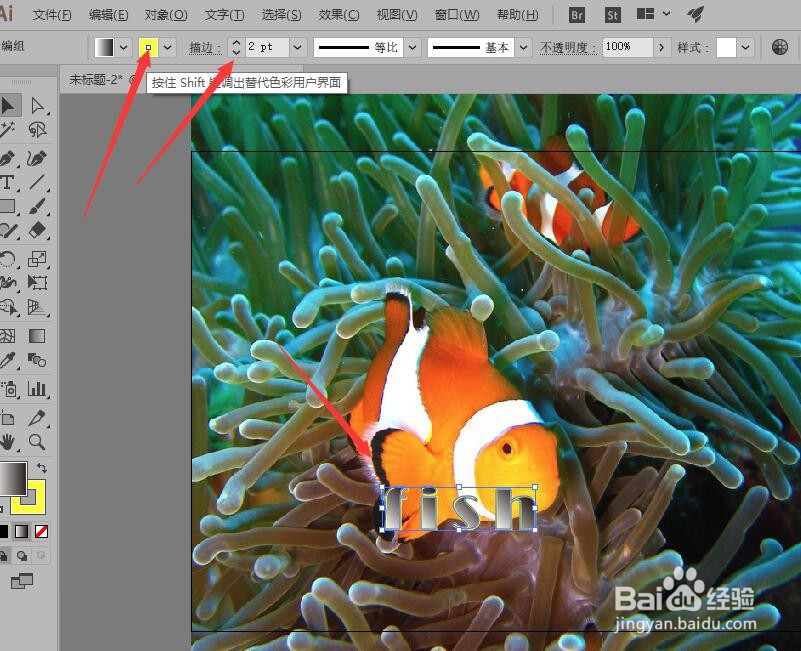illustrator设置文字的投影和内发光
1、上接‘illustrator为输入的文字添加渐变色’。选中文字,设置‘描边颜色’为黄色,宽度为2pt。
2、执行菜单中的【对象】【取消编组】命令,将文字分离。
3、选择其中的第一个字母,执行菜单中的【效果】【风格化】【投影】命令,打开投影对话框。
4、在投影对话框中,设置投影模式为‘正片叠底’,不透明度为50%。位移均为0,模糊为5px。单击【确定】按钮。
5、执行菜单中的【效果】【风格化】【内发光】命令,打开投影对话框。
6、在对话框中设置模式为‘滤色’。不透明度为75%。模糊5px。单击【确定】按钮。
7、使用相同的方法为剩下的字母添加投影和内发光效果。完成图像制作。
声明:本网站引用、摘录或转载内容仅供网站访问者交流或参考,不代表本站立场,如存在版权或非法内容,请联系站长删除,联系邮箱:site.kefu@qq.com。
阅读量:69
阅读量:41
阅读量:37
阅读量:74
阅读量:89